Elm-구독
이전 장에서보기가 명령을 사용하여 다른 구성 요소와 상호 작용하는 것에 대해 논의했습니다. 마찬가지로 구성 요소 (예 : WebSocket)는 구독을 사용하여 뷰와 통신 할 수 있습니다. 구독은 Elm 애플리케이션이 키보드 이벤트, 타이머 이벤트 및 WebSocket 이벤트와 같은 외부 입력을 수신 할 수있는 방법입니다.
다음 그림은 Elm 애플리케이션에서 구독의 역할을 설명합니다. 사용자는 메시지를 통해 Elm 애플리케이션과 상호 작용합니다. 주어진 응용 프로그램은 WebSocket을 사용하며 두 가지 작업 모드가 있습니다.
- Command를 통해 클라이언트 측 데이터를 소켓 서버로 전송
- 구독을 통해 소켓 서버에서 언제든지 데이터 수신
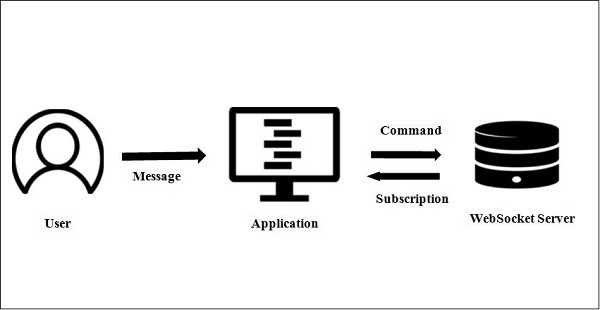
통사론
구독을 정의하는 구문은 다음과 같습니다.
type Sub msg삽화
간단한 예를 사용하여 구독을 이해하겠습니다.
아래 주어진 예에서 응용 프로그램은 서버에 메시지를 보냅니다. 서버는 동일한 메시지로 클라이언트에 응답하는 에코 서버입니다. 모든 수신 메시지는 나중에 목록에 표시됩니다. WebSocket (wss 프로토콜)을 사용하여 서버의 메시지를 지속적으로 수신 할 수 있습니다. WebSocket은 서버에서 메시지를 수신하기 위해 Subscription을 사용하는 동안 명령을 사용하여 서버에 사용자 입력을 보냅니다.
응용 프로그램의 다양한 구성 요소는 다음과 같습니다.
에코 서버
에코 서버는 wss 프로토콜을 사용하여 액세스 할 수 있습니다. 에코 서버는 사용자 입력을 응용 프로그램에 다시 보냅니다. 에코 서버를 정의하는 코드는 다음과 같습니다.
echoServer : String
echoServer =
"wss://echo.websocket.org"모델
모델은 사용자 입력과 소켓 서버에서 들어오는 메시지 목록을 나타냅니다. 모델을 정의하는 코드는 다음과 같습니다.
type alias Model =
{ input : String
, messages : List String
}메시지
메시지 유형에는 사용자로부터 텍스트 입력을 받기위한 입력이 포함됩니다. 사용자가 WebSocket 서버에 메시지를 보내기 위해 버튼을 클릭하면 메시지 보내기가 생성됩니다. NewMessage는 메시지가 에코 서버에서 도착할 때 사용됩니다.
type Msg
= Input String
| Send
| NewMessage String전망
애플리케이션의보기에는 사용자 입력을 서버로 보내는 텍스트 상자와 제출 단추가 포함되어 있습니다. 서버의 응답은 div 태그를 사용하여 View에 표시됩니다 .
view : Model -> Html Msg
view model =
div []
[ input [onInput Input, value model.input] []
, button [onClick Send] [text "Send"]
, div [] (List.map viewMessage (List.reverse model.messages))
]
viewMessage : String -> Html msg
viewMessage msg =
div [] [ text msg ]최신 정보
업데이트 기능은 메시지와 모델 구성 요소를받습니다. 메시지 유형에 따라 모델을 업데이트합니다.
update : Msg -> Model -> (Model, Cmd Msg)
update msg {input, messages} =
case msg of
Input newInput ->
(Model newInput messages, Cmd.none)
Send ->
(Model "" messages, WebSocket.send echoServer input)
NewMessage str ->
(Model input (str :: messages), Cmd.none)| Sr. No. | 방법 | 서명 | 기술 |
|---|---|---|---|
| 1 | WebSocket.listen | listen : String-> (String-> msg)-> Sub msg | 웹 소켓에서 수신 메시지를 구독합니다. |
| 2 | WebSocket.send | send : 문자열-> 문자열-> Cmd msg | wss 요청을 서버 주소로 보냅니다. Listen으로이 주소를 구독하는 것도 중요합니다. 그렇지 않으면 웹 소켓이 생성되어 하나의 메시지를 보낸 다음 닫힙니다. |
신청
구독 함수는 모델 개체를받습니다. 웹 소켓 서버에서 메시지를 수신하기 위해, 우리는 전화 WebSocket.listen이 같은 메시지 전달 은 newMessage . 서버에서 새 메시지가 오면 update 메서드가 호출됩니다.
subscriptions : Model -> Sub Msg
subscriptions model =
WebSocket.listen echoServer NewMessage본관
주요 기능은 아래와 같이 elm 응용 프로그램의 진입 점입니다.
main =
Html.program
{ init = init
, view = view
, update = update
, subscriptions = subscriptions
}함께 모아서
Step 1 − SubscriptionApp 디렉터리를 생성하고 여기에 SubscriptionDemo.elm 파일을 추가합니다.
Step 2 − SubscriptionDemo.elm 파일에 다음 내용 추가 −
import Html exposing (..)
import Html.Attributes exposing (..)
import Html.Events exposing (..)
import WebSocket
main =
Html.program
{ init = init
, view = view
, update = update
, subscriptions = subscriptions
}
echoServer : String
echoServer =
"wss://echo.websocket.org"
-- MODEL
type alias Model =
{ input : String
, messages : List String
}
init : (Model, Cmd Msg)
init =
(Model "" [], Cmd.none)
-- UPDATE
type Msg
= Input String
| Send
| NewMessage String
update : Msg -> Model -> (Model, Cmd Msg)
update msg {input, messages} =
case msg of
Input newInput ->
(Model newInput messages, Cmd.none)
Send ->
(Model "" messages, WebSocket.send echoServer input)
NewMessage str ->
(Model input (str :: messages), Cmd.none)
-- SUBSCRIPTIONS
subscriptions : Model -> Sub Msg
subscriptions model =
WebSocket.listen echoServer NewMessage
-- VIEW
view : Model -> Html Msg
view model =
div []
[ input [onInput Input, value model.input] []
, button [onClick Send] [text "Send"]
, div [] (List.map viewMessage (List.reverse model.messages))
]
viewMessage : String -> Html msg
viewMessage msg =
div [] [ text msg ]Step 3 − elm 패키지 관리자를 사용하여 websockets 패키지를 설치합니다.
C:\Users\dell\elm\SubscriptionApp> elm-package install elm-lang/websocketStep 4 − 아래와 같이 index.html 파일을 빌드하고 생성합니다.
C:\Users\dell\elm\SubscriptionApp> elm make .\SubscriptionDemo.elmStep 5 − 실행시 다음 출력이 생성됩니다 −
